Stappen om een Systeemherstel uit te voeren in Windows 11

Als u fouten of crashes ondervindt, volg dan de stappen voor een systeemherstel in Windows 11 om uw apparaat terug te zetten naar een eerdere versie.
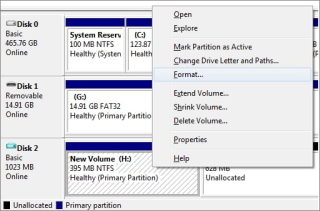
Vaak worden gebruikers geconfronteerd met problemen bij het gebruik van hun externe opslagapparaten zoals SD-kaarten, USB-pendrives, harde schijven, enz. Vanwege deze problemen proberen ze de opslagschijven te formatteren, maar kunnen ze dit niet en krijgen ze in plaats daarvan een foutmelding "Windows kon het formatteren niet voltooien". Deze handleiding beschrijft de beste stappen om deze fout op te lossen en op te lossen. Windows kon de SD-kaart formatteren en soortgelijke fouten niet voltooien.
Hoe te repareren Windows kon het formatteren van de SD-kaart niet voltooien
Inhoudsopgave
Er zijn drie door experts aanbevolen methoden om Windows te repareren. Het formatteren op een SD-kaart of USB-stick kan niet worden voltooid . Ik heb alle onderstaande methoden beschreven en je kunt iedereen kiezen die volgens jou gemakkelijk en snel is en minder tijd en moeite kost.
Methode 1: Windows-schijfbeheer
Microsoft heeft Windows-gebruikers voorzien van een hulpprogramma Schijfbeheer dat een aantal fundamentele bewerkingen kunnen uitvoeren zoals schijf formatteren en partitie-gerelateerde activiteiten, zoals krimpen, uitbreiden, verwijderen en maken. Dit zijn de stappen om deze ingebouwde tool te gebruiken:
Stap 1: Selecteer "Beheren" in het contextmenu van het computerpictogram in Windows 7 of Deze pc in Windows 8/10/11. Ga naar "Opslag" > " Schijfbeheer " in het rechterdeelvenster van het pop-upvenster.
Stap 2: Zoek de SD-kaart of het USB-apparaat waarop een foutmelding wordt weergegeven dat het formatteren niet kan worden voltooid. Als de schijf partities heeft, wis ze dan allemaal en je hebt een enkel volume.
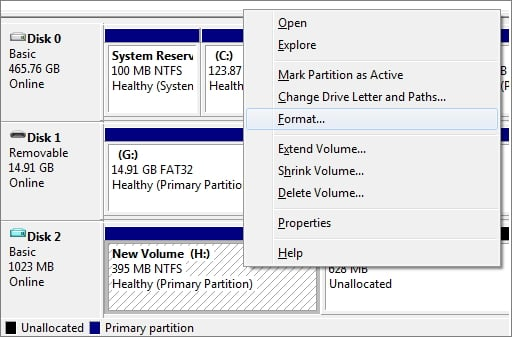
Stap 3 : Selecteer "Formatteren" in het menu "Rechts klikken" op de schijf. Als het apparaat groter is dan 4 GB, gebruik dan het NTFS-bestandssysteem; gebruik anders het FAT32-bestandssysteem.
Methode 2: Diskpart
Vóór Windows bracht Microsoft MS-DOS uit, wat op zich al een zeer krachtig besturingssysteem is. Het bevat een schijfindeling en partitiehulpprogramma dat bekend staat als Diskpart. MS-DOS heeft echter geen grafische gebruikersinterface en is daarom moeilijk te bedienen. Dit zijn de stappen die u moet volgen om het schijfgedeelte op uw pc te gebruiken.
Stap 1: Klik met de rechtermuisknop op een Windows-pictogram, typ de opdrachtprompt in het zoekvak, klik met de rechtermuisknop op de opdrachtprompt en kies "Als administrator uitvoeren".
Stap 2: Typ diskpart in de opdrachtprompt en druk op Enter.

Stap 3 : Om snel een harde schijf te formatteren, maar de onderstaande opdrachtregels in DiskPart en druk elke keer op Enter.
Methode 3: Gebruik EaseUS Partition Master
Als u "Windows kon het formatteren op USB niet voltooien" niet via de standaardtools van Windows kunt oplossen, moet u een hulpprogramma van derden installeren dat bekend staat als EaseUS Partition Master.
Een van de beste partitietoepassingen voor Windows-gebruikers is EaseUS Partition Master. Met slechts een paar klikken kunt u een partitie op de harde schijf formatteren. U kunt NTFS, FAT32, EXT2 of EXT3 kiezen om uw SD-kaart of USB-apparaat te formatteren. Dit zijn de stappen:
Stap 1 : Selecteer "Formatteren" in het contextmenu wanneer u met de rechtermuisknop op de harde schijfpartitie klikt.
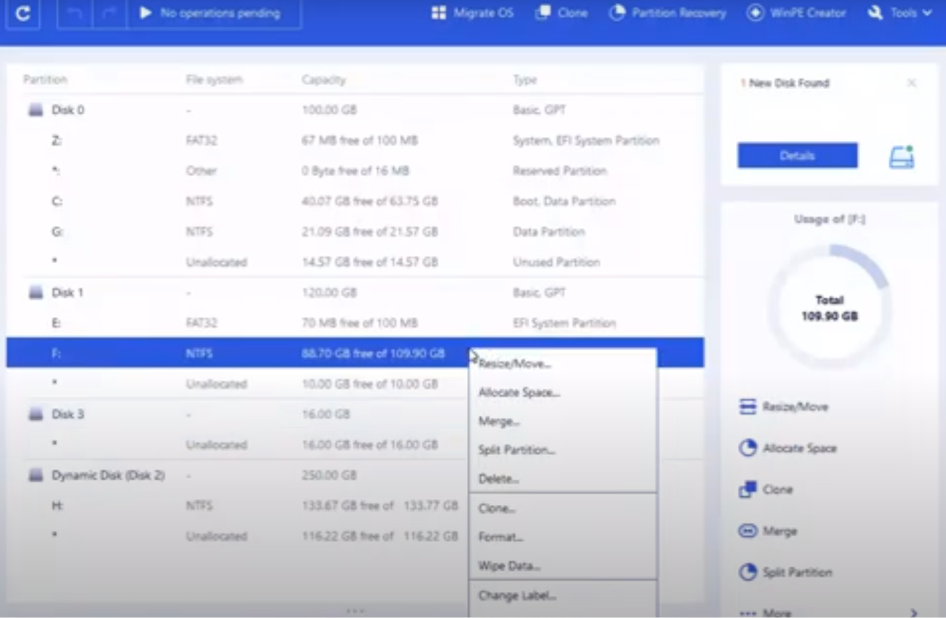
Stap 2 : Selecteer in het nieuwe venster het partitielabel, het bestandssysteem en de clustergrootte van de partitie en klik vervolgens op "OK".
Stap 3 : Er verschijnt een waarschuwingsbericht; klik op "OK" om door te gaan.
Stap 4 : Klik in de linkerbovenhoek op "Bewerking uitvoeren" en vervolgens op "Toepassen" om te beginnen met het formatteren van de partitie op de harde schijf.
Een kleinere clustergrootte betekent dat er minder schijfruimte wordt verspild. De bestandstoewijzingstabel (FAT) wordt groter naarmate de clustergrootte kleiner is. EaseUS Partition Master biedt naast het formatteren van de harde schijf nog andere allesomvattende opties voor partitie- en schijfbeheer voor uw Windows-pc, zoals:
Het laatste woord over het repareren van Windows kon de SD-kaart / USB-drive niet formatteren
De EaseUS Partition Master is een geweldige applicatie die helpt bij het eenvoudig oplossen van alle problemen met de opslagschijf. De ingebouwde hulpprogramma's van Windows zijn geweldige hulpprogramma's, maar ze zijn niet gemakkelijk te gebruiken en behalen niet altijd 100% resultaten. In plaats van uw USB-flashschijven en SD-kaarten weg te gooien, kunt u deze applicatie gebruiken en ze een nieuw leven geven en langer gebruiken.
Veelgestelde vragen –
Hoe repareer ik Windows dat het formatteren niet kon voltooien?
Als u problemen ondervindt met "Windows kon het formatteren niet voltooien" terwijl u probeerde uw externe opslagschijf normaal te formatteren, kunt u de ingebouwde hulpprogramma's van Windows gebruiken, zoals Schijfbeheer of Diskpart. Als u het probleem nog steeds niet kunt oplossen, raad ik u aan te kiezen voor EaseUS Partition Master, een hulpprogramma van derden, en dit probleem op te lossen.
Hoe repareer ik een USB-drive die niet wil formatteren?
Wanneer u bij een USB-fout "Windows kon het formatteren niet voltooien" ontvangt, moet u geavanceerde schijfpartitie- en formatteringshulpmiddelen gebruiken, zoals Windows Schijfbeheer of een hulpprogramma van derden, zoals EaseUS Partition Master.
Waarom kan ik mijn SD-kaart niet formatteren?
Als u problemen ondervindt bij het formatteren van uw SD-kaart, betekent dit dat er systeemproblemen zijn en dat een eenvoudig formatteren niet voldoende is. In dit geval wordt u aangeraden een hulpprogramma van derden zoals EaseUS Partition Master te gebruiken.
Wat gebeurt er als u uw SD-kaart niet formatteert?
Als u fouten of crashes ondervindt, volg dan de stappen voor een systeemherstel in Windows 11 om uw apparaat terug te zetten naar een eerdere versie.
Als je op zoek bent naar de beste alternatieven voor Microsoft Office, zijn hier 6 uitstekende oplossingen om mee aan de slag te gaan.
Deze tutorial laat zien hoe je een snelkoppeling op je Windows-bureaublad kunt maken die een opdrachtprompt opent naar een specifieke maplocatie.
Wil je niet dat anderen toegang hebben tot je computer terwijl je weg bent? Probeer deze efficiënte manieren om het scherm te vergrendelen in Windows 11.
Ontdek verschillende manieren om een beschadigde Windows-update te repareren als uw apparaat problemen ondervindt na het installeren van een recente update.
Heb je moeite om uit te vinden hoe je een video als schermbeveiliging kunt instellen in Windows 11? We onthullen hoe je dit kunt doen met behulp van gratis software die ideaal is voor meerdere video-bestandsformaten.
Word je geërgerd door de Verteller functie in Windows 11? Leer hoe je de vertellerstem op verschillende eenvoudige manieren kunt uitschakelen.
Het beheren van meerdere e-mailinboxen kan een lastige taak zijn, vooral als je belangrijke e-mails in beide inboxen ontvangt. Dit artikel legt eenvoudige stappen uit om Microsoft Outlook met Gmail te synchroniseren op PC en Apple Mac apparaten.
Hoe de versleutelde bestandssysteemfunctie in Microsoft Windows in te schakelen of uit te schakelen. Ontdek de verschillende methoden voor Windows 11.
Als je toetsenbord dubbel spaties invoert, herstart je computer en maak je toetsenbord schoon. Controleer dan je toetsenbordinstellingen.







